![]() Dieses Kapitel beschreibt, wie man MindView Dokumente auf einem Online Workspace öffnet und wie man Dokumente dort speichert, egal ob diese sich ursprünglich online befanden oder lokal vorlagen.
Dieses Kapitel beschreibt, wie man MindView Dokumente auf einem Online Workspace öffnet und wie man Dokumente dort speichert, egal ob diese sich ursprünglich online befanden oder lokal vorlagen.
 Wählen Sie Datei | Öffnen oder Freigabe | Online öffnen.
Wählen Sie Datei | Öffnen oder Freigabe | Online öffnen.
 Wählen Sie den gewünschten Workspace aus.
Wählen Sie den gewünschten Workspace aus.
![]() Wenn Ihre Dokumente auf einem SharePoint Server gehostet sind, lesen Sie bitte in der Microsoft Dokumentation oder der Website nach, wie man mit der SharePoint-Oberfläche arbeitet.
Wenn Ihre Dokumente auf einem SharePoint Server gehostet sind, lesen Sie bitte in der Microsoft Dokumentation oder der Website nach, wie man mit der SharePoint-Oberfläche arbeitet.
Wenn Sie ausgewählt haben, mit Dokumenten zu arbeiten, die sich auf dem MatchWare Shared Workspace befinden, jedoch noch keine Zugangsdaten eingegeben haben, erscheint der folgende Dialog:
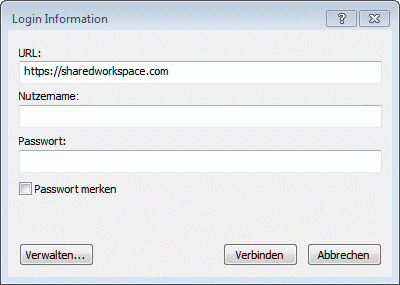
 Geben Sie Ihren Namen und das Passwort für den MatchWare Shared Workspace ein und klicken auf Verbinden.
Geben Sie Ihren Namen und das Passwort für den MatchWare Shared Workspace ein und klicken auf Verbinden.
Falls Sie noch keinen Anwendernamen und kein Passwort haben, klicken Sie auf Benötigen Sie ein Konto?. Damit wird zum MatchWare Shared Workspace geschaltet, wo Sie ein Konto eröffnen können, vorausgesetzt, dass Ihre Organisation ein autorisierter Abonnent dieses Service ist. Der Service ist auch als 30-tägige Testversion verfügbar. Falls Sie bereits ein Konto besitzen, aber noch kein Passwort eingegeben haben, erscheint Öffnen im Browser statt Benötigen Sie ein Konto?. Mit Klick auf diesen Link gelangen Sie ebenfalls zum MatchWare Shared Workspace, wo Sie sich normal anmelden können. Sie können Ihr Passwort auch im Anmeldedialog direkt von MindView aus eingeben.
 Wenn Sie Ihr Dokument über das Datei-Menü öffnen, wird der ausgewählte Workspace jetzt rechts angezeigt
Wenn Sie Ihr Dokument über das Datei-Menü öffnen, wird der ausgewählte Workspace jetzt rechts angezeigt
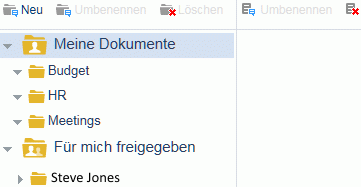
 Falls Sie Ihr Dokument über den Freigabe-Karteireiter im Menüband öffnen, öffnet sich der MatchWare Shared Workspace-Dialog. Sie sehen alle Ordner und Dateien, die Ihnen zugewiesen sind sowie alle Ordner und Dateien, die anderen Nutzern zugewiesen sind, aber mit Ihnen geteilt wurden.
Falls Sie Ihr Dokument über den Freigabe-Karteireiter im Menüband öffnen, öffnet sich der MatchWare Shared Workspace-Dialog. Sie sehen alle Ordner und Dateien, die Ihnen zugewiesen sind sowie alle Ordner und Dateien, die anderen Nutzern zugewiesen sind, aber mit Ihnen geteilt wurden.
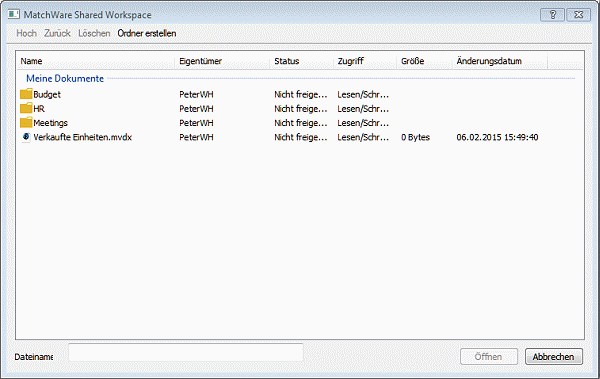
Das Symbol links des Ordnernamens im MatchWare Shared Workspace-Dialog zeigt den Status des Ordners an:
![]() bedeutet, dass es sich um Ihren eigenen Ordner handelt, den Sie für niemanden freigegeben haben.
bedeutet, dass es sich um Ihren eigenen Ordner handelt, den Sie für niemanden freigegeben haben.
![]() bedeutet, dass es sich um Ihren eigenen Ordner handelt, den Sie für mindesten einen anderen Anwender freigegeben haben.
bedeutet, dass es sich um Ihren eigenen Ordner handelt, den Sie für mindesten einen anderen Anwender freigegeben haben.
![]() bedeutet, dass es sich um einen Ordner von jemand anders handelt, der aber für Sie freigegeben wurde.
bedeutet, dass es sich um einen Ordner von jemand anders handelt, der aber für Sie freigegeben wurde.
Der Name des Ordner-Eigentümers sowie die Zugriffsrechte bzgl. des Ordners werden in den Spalten Eigentümer und Status angezeigt.
Ihre eigenen Zugriffsrechte (Nur Lesen oder Lesen/Schreiben) werden in der Spalte Zugriff angezeigt.
Wenn Sie einen Ordner sehen, der als "nicht freigegeben" im Bereich "Für mich freigegeben" angezeigt wird, bedeutet das, dass obwohl der Ordner als solcher (insgesamt) nicht freigegeben ist, er dennoch eine oder mehrere Dateien enthält, die speziell doch für Sie freigegeben sind. Sie können mit Doppelklick auf den Ordner auf diese zugreifen.
![]() Zugriffsrechte auf MindView Dokumente und Ordner werden online direkt im MatchWare Online Workspace verwaltet. Mehr dazu erfahren Sie in der Onlinehilfe direkt im Workspace selbst.
Zugriffsrechte auf MindView Dokumente und Ordner werden online direkt im MatchWare Online Workspace verwaltet. Mehr dazu erfahren Sie in der Onlinehilfe direkt im Workspace selbst.
 Öffnen Sie ggf. den gewünschten Ordner.
Öffnen Sie ggf. den gewünschten Ordner.
 Wählen Sie eine Datei aus und klicken auf Öffnen.
Wählen Sie eine Datei aus und klicken auf Öffnen.
Wie man mit einem freigegebenen Online-Dokument arbeitet, wird unter "Zusammenarbeit am Online Dokument" gezeigt.
Wenn Sie mit einem Online.Dokument arbeiten, wird oberhalb der Arbeitsfläche eine Meldung angezeigt, die Sie daran erinnert

 Wählen Sie den betreffenden Workspace aus - wie oben beschrieben.
Wählen Sie den betreffenden Workspace aus - wie oben beschrieben.
 Wählen Sie den Ordner aus, in den Sie speichern wollen und geben eine Dateinamen an.
Wählen Sie den Ordner aus, in den Sie speichern wollen und geben eine Dateinamen an.
 Klicken Sie auf Speichern.
Klicken Sie auf Speichern.
![]() Ein Dokument, das einmal im MatchWare Shared Workspace gespeichert wurde, wird nach jeder Änderung automatisch gespeichert. Sie müssen also nicht manuell speichern, es sei denn, Sie wollen unter anderem Namen oder in einem anderen Ordner speichern.
Ein Dokument, das einmal im MatchWare Shared Workspace gespeichert wurde, wird nach jeder Änderung automatisch gespeichert. Sie müssen also nicht manuell speichern, es sei denn, Sie wollen unter anderem Namen oder in einem anderen Ordner speichern.